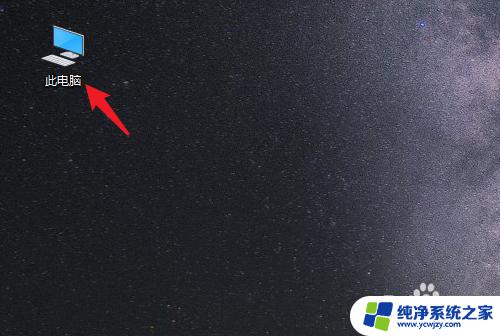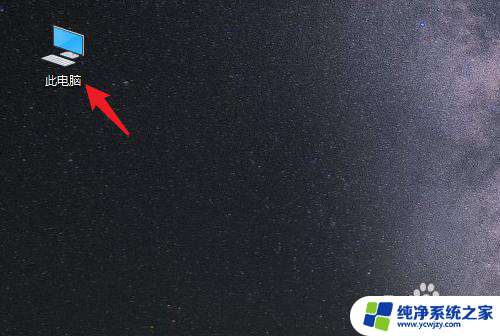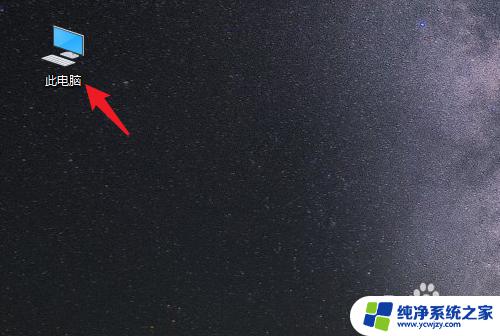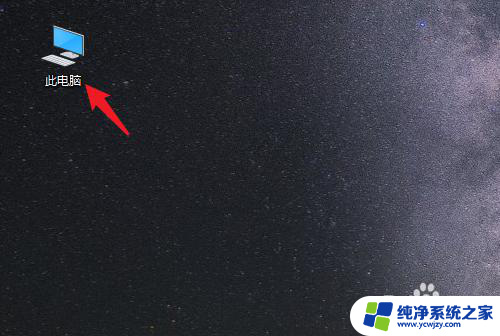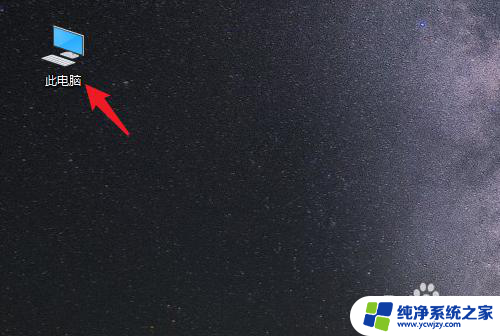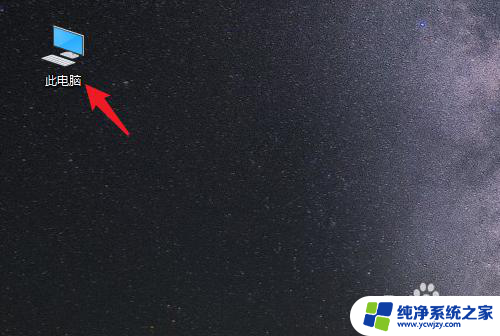电脑怎样扫描纸质文件成电子版 win10系统将文件保存为电子版的教程
更新时间:2023-11-21 09:59:36作者:jiang
电脑怎样扫描纸质文件成电子版,如今电脑已经成为我们生活中必不可少的工具之一,而在日常办公和学习中,我们经常会遇到需要将纸质文件转换成电子版的情况。随着科技的发展,Win10系统为我们提供了便捷的扫描功能,让我们能够轻松地将纸质文件转化为电子文档。在本篇文章中我们将为大家分享如何利用Win10系统进行扫描,并将文件保存为电子版的详细教程。让我们一起来探索这个便捷的数字化处理方式吧!
win10系统将文件扫描成电子版并保存的方法:
第一步:在桌面的左下角图标单击,然后选择“设备和打印机”;
第二步:在设备和打印机的框中的设备中双击即将使用的扫描仪;
第三步:这时候会出来新扫描的界面,调好设置之后,将左下角的对勾去掉;
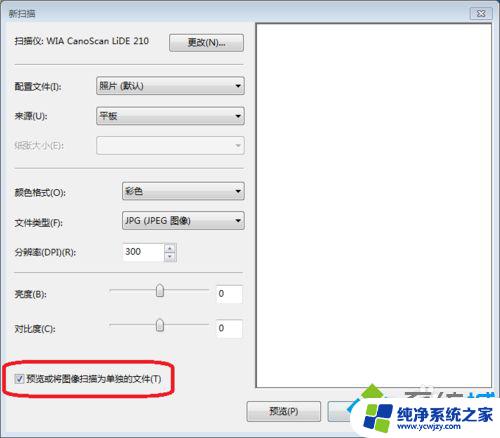
第四步:可以先预览一下,然后单击扫描。这时就会显示扫描的进程;
第五步:当扫描完成的时候回弹出导入对话框,这时输入要导入的名字。然后选择导入。这时自动回弹出扫描文件所在的位置。
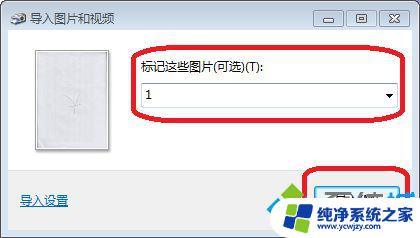
以上就是如何使用电脑将纸质文件扫描成电子版的全部步骤,如果还有不清楚的地方,您可以根据本文提供的方法进行操作,我们希望本文能够对您有所帮助。